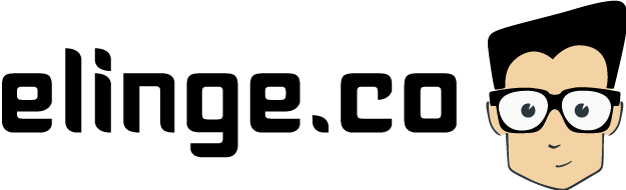El sonido en nuestra computadora es una parte esencial de la experiencia digital. Ya sea que estemos viendo una película, disfrutando de nuestra música favorita o participando en una videollamada, la falta de sonido puede ser un aspecto frustrante. En este artículo, abordaremos la solución a los problemas con las fallas de sonido y exploraremos diversas opciones para resolver los problemas relacionados con el audio en tu PC.
La falta de sonido en tu computadora puede deberse a una variedad de razones, desde problemas simples como problemas de compatibilidad o mantenimiento de computador hasta desafíos más complejos relacionados con el hardware o software. A continuación, examinaremos algunas de las posibles causas y las soluciones correspondientes:
1. Verificación de Conexiones de Hardware:
- Verifica que todos los cables de audio estén correctamente conectados a tus altavoces o auriculares y a la computadora.
- Asegúrate de que los dispositivos de audio estén encendidos y funcionando correctamente.
2. Desactivación de Mejoras de Audio:
- Navega a «Administrador de sonido» en el «Panel de control».
- Selecciona tu dispositivo de audio, haz clic derecho y elige «Propiedades».
- Dirígete a la pestaña «Mejoras» y desmarca cualquier opción activada.
- Aplica los cambios y verifica si el sonido se restaura.
3. Actualización de Controladores de Audio:
- Presiona las teclas «Windows» + «X» y selecciona «Administrador de Dispositivos».
- Localiza la categoría «Controladores de sonido, video y juegos».
- Haz clic derecho en tu dispositivo de audio y elige «Actualizar controlador».
- Selecciona «Buscar automáticamente software de controlador actualizado» y sigue las instrucciones.
4. Restauración del Sistema:
- Presiona las teclas «Windows» + «R» y escribe «rstrui» para abrir la herramienta de restauración del sistema.
- Sigue las instrucciones para restaurar el sistema a un punto anterior a la aparición del problema.
- Reinicia tu computadora después de completar el proceso.
5. Restablecimiento de Configuraciones de Audio en BIOS/UEFI:
- Reinicia tu computadora y accede a la configuración de la BIOS/UEFI (puedes hacerlo presionando una tecla específica al arrancar, como «Supr» o «F2»).
- Busca la configuración relacionada con el audio y restablece los valores predeterminados si es necesario.
- Guarda los cambios y reinicia la computadora.
6. Restauración de la Configuración de Audio Predeterminada:
- Abre «Panel de control» y selecciona «Sonido».
- En la pestaña «Reproducción», selecciona el dispositivo de audio y haz clic en «Propiedades».
- Dirígete a la pestaña «Avanzadas» y haz clic en «Restaurar configuración predeterminada».
- Confirma la acción y cierra todas las ventanas.
¿Cómo configurar el sonido de mi Pc Windows 10?
Configurar el sonido en Windows 10 es esencial para garantizar una experiencia auditiva óptima sin recurrir a un mantenimiento de computadoras. A continuación, te proporcionaré una guía paso a paso actualizada para configurar el sonido en tu PC con Windows 10.
1. Acceder a Configuración de Sonido:
- Haz clic en el ícono de «Inicio» en la esquina inferior izquierda de tu pantalla o presiona la tecla «Windows».
- Selecciona el ícono de «Configuración» (representado por un engranaje) para abrir el menú de Configuración.
2. Verificar configuraciones de energía:
- Presiona las teclas «Windows» + «R» y escribe «control» para abrir el Panel de control.
- Selecciona «Opciones de energía» y elige el plan de energía activo.
- Ajusta las configuraciones avanzadas de energía y asegúrate de que las opciones relacionadas con el audio estén optimizadas.
3. Seleccionar Dispositivo de Salida:
- En la sección «Configuración de salida», encontrarás una lista de dispositivos de audio disponibles.
- Selecciona el dispositivo que deseas utilizar (altavoces, auriculares, etc.).
4. Configuración Avanzada:
- Haz clic en «Configuración de sonido adicional» debajo de la sección de volumen.
- Explora las configuraciones avanzadas para personalizar la calidad del sonido, efectos y dispositivos predeterminados.
5. Solucionar Problemas de Sonido:
- Si experimentas problemas, regresa al menú de «Sonido» y haz clic en «Solucionar problemas de sonido» en la sección de Configuración de salida.
- Sigue las instrucciones proporcionadas por la herramienta de solución de problemas para identificar y resolver cualquier problema de sonido.
6. Actualizaciones del Sistema Operativo:
- Asegúrate de que tu sistema operativo esté actualizado.
- Ve a «Configuración» > «Actualización y seguridad» > «Windows Update» y verifica si hay actualizaciones pendientes.
Si continuas con problemas de fallas de sonido en tu pc, la colaboración con técnicos en mantenimiento de computadoras El Inge puede solucionar tus problemas y prolongar la vida útil del computador, contactanos ahora y evita la necesidad frecuente de formatear la computadora o PC.